这篇文章向大家介绍windows常用软件Linux下的替代品,涵盖影音娱乐、编程开发、图像处理等各个方面,希望大家能爱上Linux
PS: 如果还没有看Linux适应指南,推荐阅读后再接着下面的教程
演示系统为Ubuntu20.04 (写完文章我就换 arch 了~)
文章整理至9.19-9.21写给同学的三篇文章,服务器搬迁,遂重新导入个人博客中
Ubuntu下安装软件一般可以通过apt、dpkg、snapd等方式 , 还有一种就是通用包AppImage
在说下面的东西前,先介绍些Linux下终端里的常用命令
man : man [你要查询的命令], 可以查看那个命令的使用说明,如 man ls ,你就可以在其中找到 ls
的用法,可以通过 Page Up 和 Page Down 翻页,看完后按q退出cd : 进入文件夹的命令,如我要进入桌面那个文件夹 cd ~/Desktop ,如果你们的语言是中文, cd ~/桌面~ 这个波浪一样的符号代指家目录,即 /home/[你的用户名]pwd : 是 print working directory的意思,会打印出你当前所处在的文件夹ls : 列出当前或者某个目录下有的文件及文件夹
- 直接使用
ls

- 使用
ls -l会输出更详细的信息,如文件拥有者、用户组、其他用户对此文件或文件夹拥有的权限,r代表可读,w代表可写,x代表可执行,想进入一个文件夹必须要有x权限
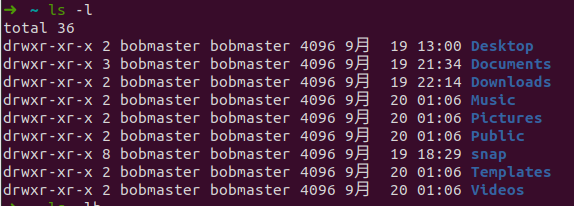
- 使用ls列出某个文件夹下的文件,同时配合-h,显示更人性化的数据,大小会以K、M、G等呈现
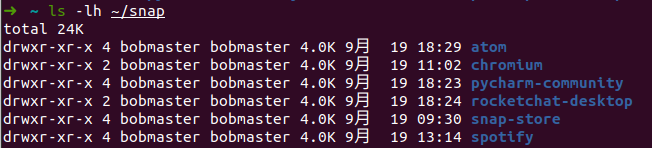
sudo : 这个是安装、更新、修改软件配置常用到的命令前缀,其作用是提权,即以root权限去执行sudo 后面的命令rm : 删除命令,如 rm hello.cpp ,如果要删除一个文件夹
- 文件夹为空可以通过
rm -r[你要删除的文件夹] 或者rmdir[你要删除的文件夹] - 文件夹非空可以通过
rm -r[你要删除的文件夹]
注意,有一个命令很危险, sudo rm -rf / ,这个命令可以把整个系统删了,然后就G了,因为你是老大,Linux会尊重您的意志!!! 🤔
还有一些命令,如wget、curl、vim等,限于篇幅我就不在这继续介绍了,大家可以看看相关资料,或者用man查询使用方式
0x1 apt 包管理工具
apt安装方式是最常见的,一般配置好国内源后,安装源内有的程序速度都比较快
如果想查看某个命令的文档,可以通过man 命令查看,如
man apt 我们可以在文档中找到需要的信息, Page Up 和 Page Down 可以帮助你翻页,找完后按 q 退出
判断系统以及软件是否有更新,同时更新软件源
sudo apt update执行更新
sudo apt upgrade卸载软件
sudo apt autoremove [software_name]如 sudo apt autoremove ibus
多媒体集-Ubuntu Studio
建议参考或者安装Ubuntu Studio软件包,Ubuntu Studio可以方便的管理和安装很多多媒体工具,缺点是有些软件没有跟上最新的stable release
Ubuntu Studio is a free and open source operating system, and an official flavor of Ubuntu. Ubuntu Studio is the most widely used multimedia-orientated operating system in the world. It comes preinstalled with a selection of the most common free multimedia applications available, and is configured for best performance for various purposes: Audio, Graphics, Video, Photography and Publishing.
摘自UbuntuStudio官网
sudo apt install ubuntustudio-installer截图工具-flameshot
Flameshot是一个十分强大的开源截图工具,支持类似windows下snipaste的贴纸功能
项目地址: https://github.com/flameshot-org/flameshot
通过下面的命令进行安装
sudo apt install flameshot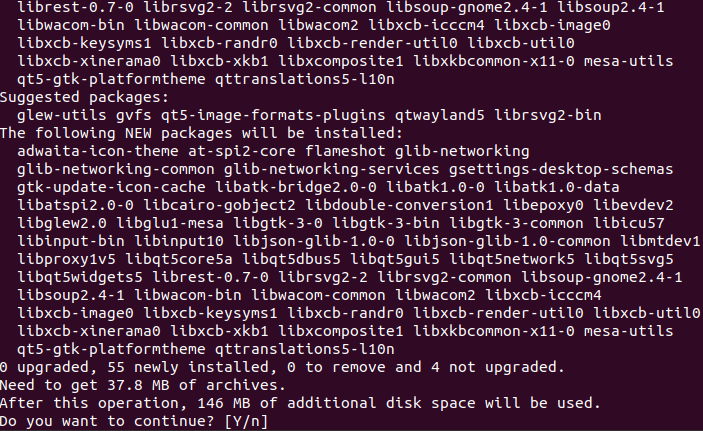
输入 Y 然后回车,等待安装完成,你就可以在Application中找到这个截图软件了
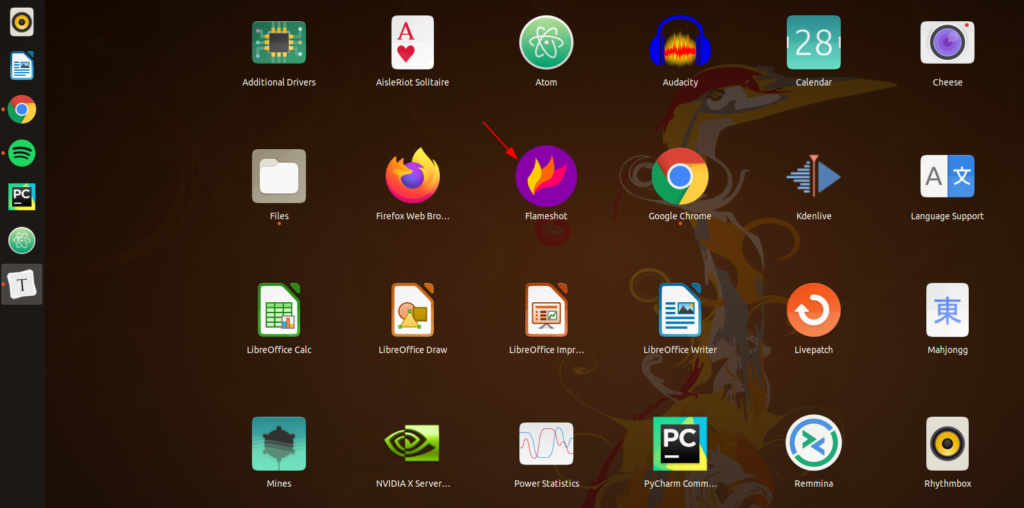
打开后,在软件的设置里发现并没有直接提供快捷键的调用方式,这个时候我们需要手动设置下
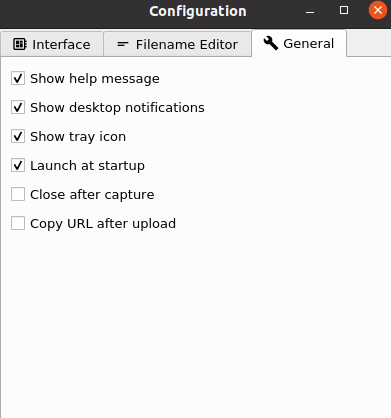
首先我们需要判断flameshot的可执行文件在什么地方,打开终端(Ctrl+Alt+t),输入如下命令
which flameshot
从结果可知flameshot这个软件的可执行文件在 /usr/bin/flameshot ,在项目主页查询一下调用的命令
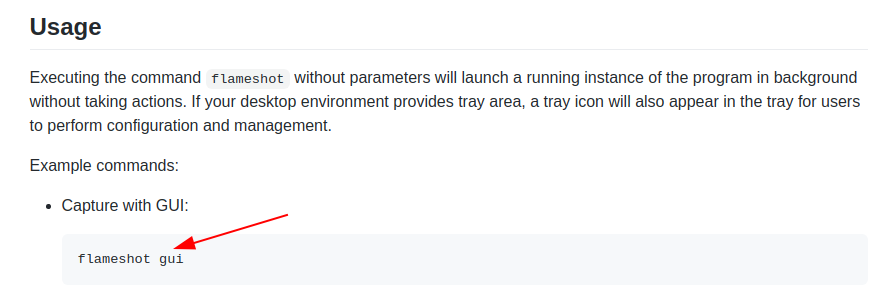
接着打开设置(Settings),找到Keyboard Shortcuts,添加一个快捷键,名称命名为flameshot,command填 /usr/bin/flameshot gui 再设置个快捷键,我是设置为F1 (你们根据自己需求来)
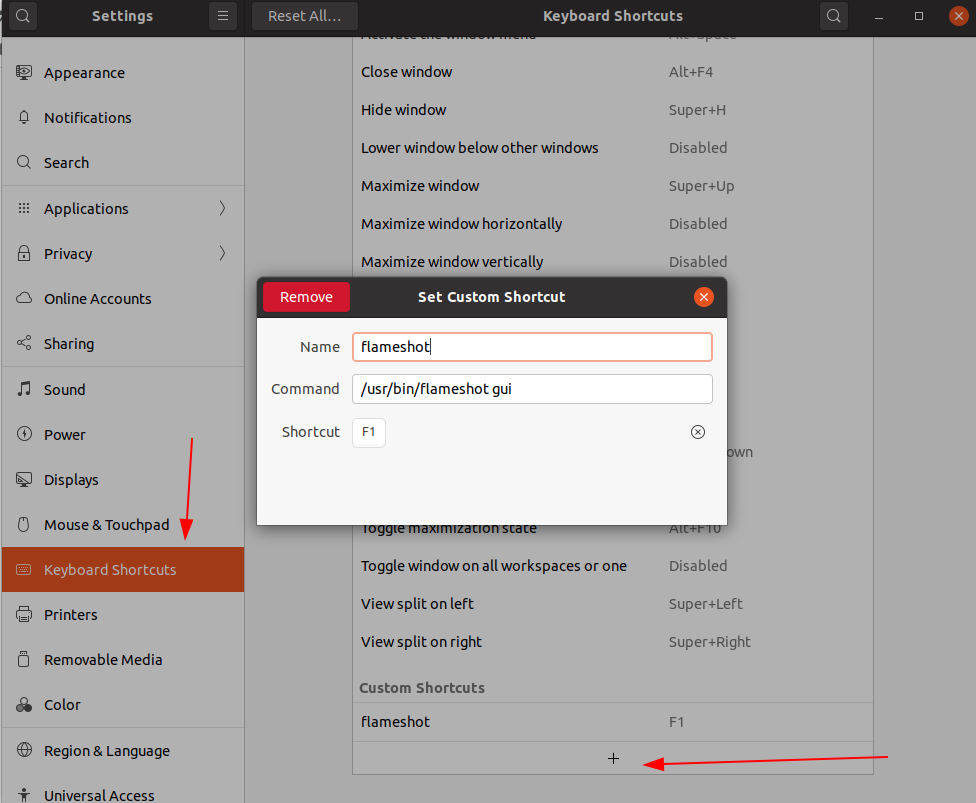
保存后,我只需要按一下F1就可以截图了,很方便
中州韵输入法
官网: https://rime.im/
这是一位国人用匠心制作的输入法,支持Linux、windows(小狼毫)、macOS(鼠鬚管 )等系统,支持繁简相互切换,就像这样,只要按F4就能弹出切换选项,可以算是Linux下最好用的输入法了吧
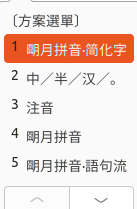
Linux下安装rime有两种方式,一个是ibus输入法框架,另一个是Fcitx框架
方式一 安装ibus-rime
sudo apt install ibus-rime -y
# 安装好后输入如下两个命令
ibus restart
ibus engine rime之后打开系统设置,来到区域&语言( Region&Language )
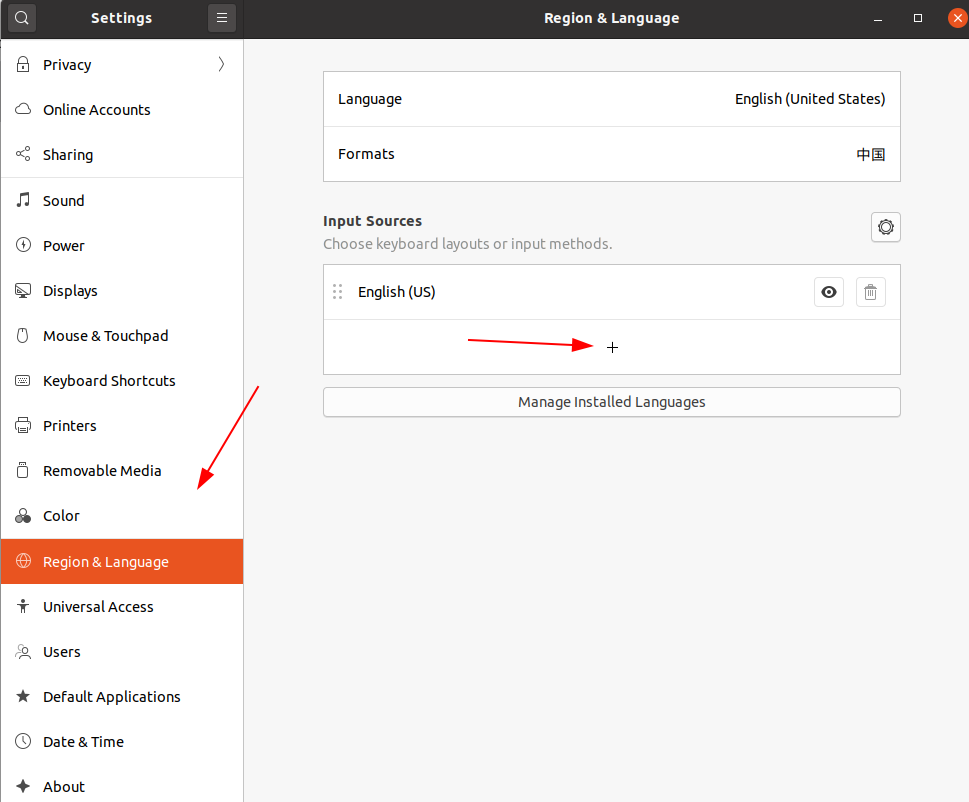
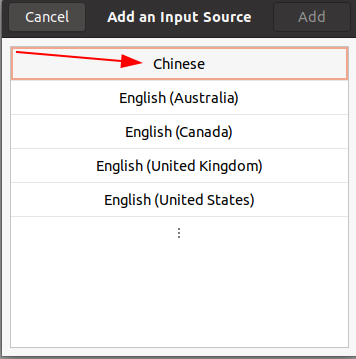
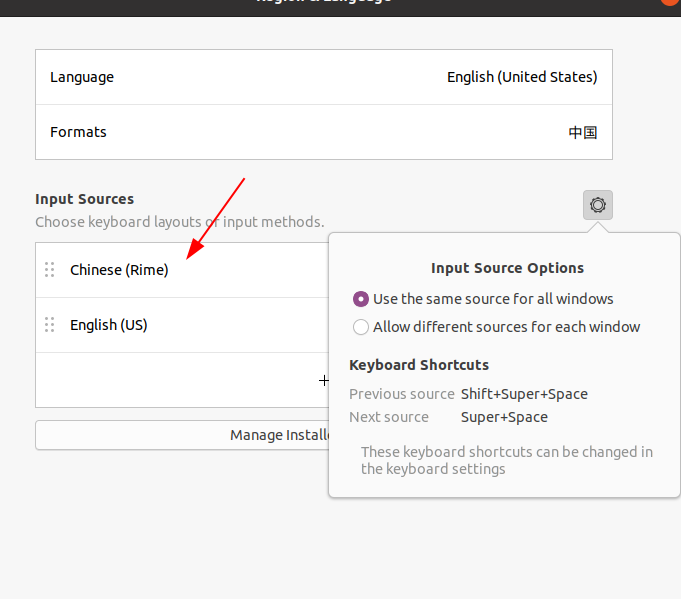
可以看到已经成功添加好了Rime了,我们可以通过快捷键 Super+Space 来进行输入法的切换
PS: 那个Super键就是键盘上画了windows标志的那个按键,在Ctrl和Alt之间的那个
方式二 安装fcitx-rime
PS: fcitx现在出5了,你可以查询相关资料
sudo apt install fcitx-rime -y
# 安装好后
im-config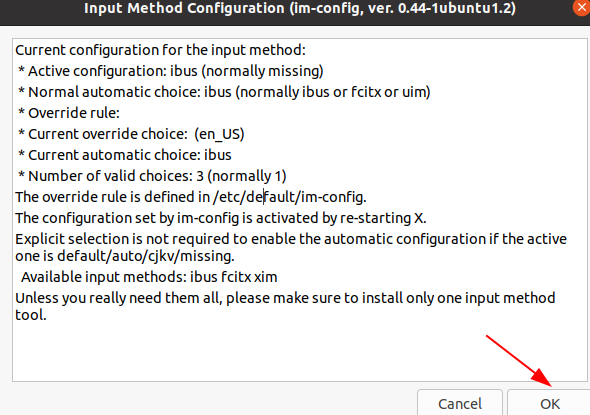
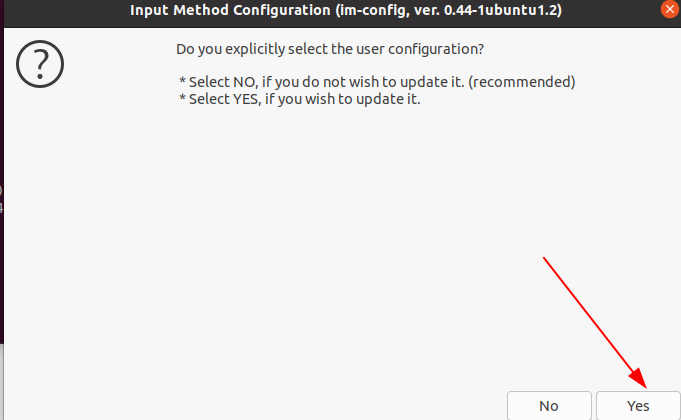
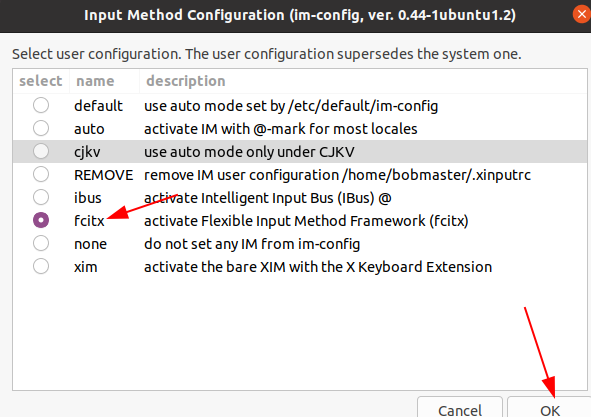
之后注销帐号再重新登录即可
写作工具-Typora
桌面环境下已经自带了LibreOffice套件,可是我还是喜欢用Markdown进行写作,下面推荐一款写作工具Typora
官网: https://typora.io/
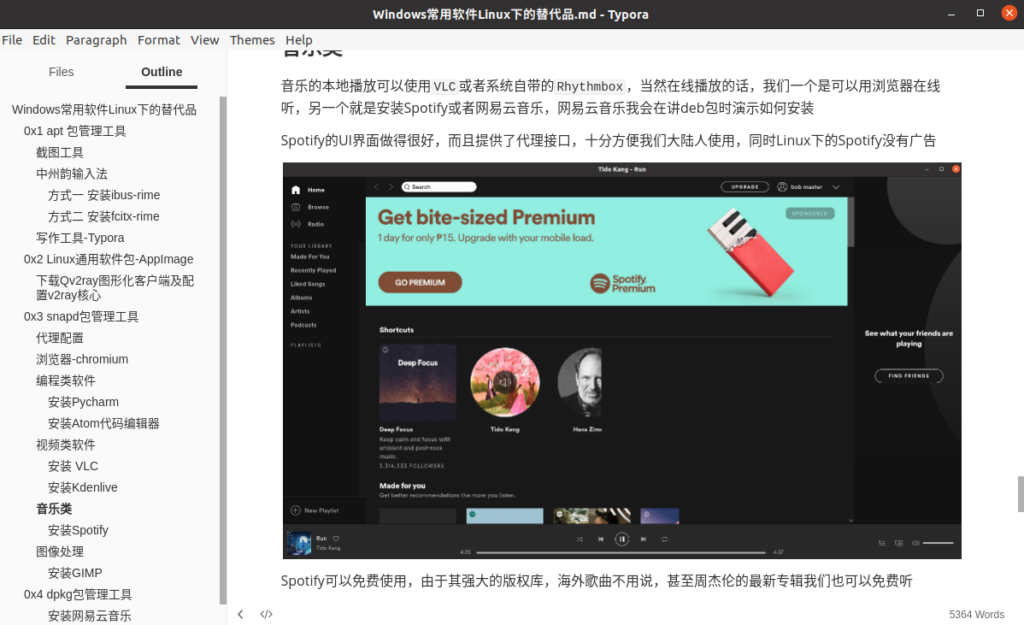
Linux下采用的是添加第三方源的方式来进行安装,因为Typora没有被收入到Ubuntu的官方源中,因此我们需要按照官网给的方式进行安装
# 下载并导入公钥
wget -qO - https://typora.io/linux/public-key.asc | sudo apt-key add -
# 添加Typora仓库
sudo add-apt-repository 'deb https://typora.io/linux ./'
# 更新下apt的索引
sudo apt update
# 安装 typora
sudo apt install typoraPS: 大家可能发现了,这次下载没有平常来得快甚至有些慢,是因为这个仓库服务器是在国外,而国内的镜像站点只收录官方源,因此我们只能直接下载,对此我在下一篇文章会讲述如何为apt设置代理
0x2 Linux通用软件包-AppImage
这种包是可以在大部分Linux环境下直接使用的,使用非常的简单,只需要在第一次使用前给予可执行权限
命令chmod可以对文件等设置权限,具体的大家可以看看书或者man chmod
chmod +x [software_name.AppImage]之后双击就可以打开软件了
之所以先介绍这个,是因为下面的软件安装你如果想提速的话,不然你可能下载速度就1kb/s~200kb/s左右,很慢,所以我得先教大家配置代理 (这个很重要,一定要学会,后面很多地方要用到)
这里还推荐个比较方便的透明代理工具-v2raya,可以轻松的实现真全局代理,使用方法这里就不赘述了。
下载Qv2ray图形化客户端及配置v2ray核心
Qv2ray官方下载地址: https://github.com/Qv2ray/Qv2ray/releases
v2ray核心官网下载地址: https://github.com/v2fly/v2ray-core/releases
我上传到服务器上了,大家可以直接从服务器上下载
v2ray核心: https://down.sky-and-poem.fun/software/proxy/v2ray-core/,浏览器打开选择最新版本,下载带Linux的那个压缩包
Qv2ray地址: https://down.sky-and-poem.fun/software/proxy/Qv2ray/ , 浏览器打开后选择最新版本,然后复制Qv2ray那个带.AppImage后缀的那个文件URL(目前qv2ray已不维护,建议使用v2.7.0-pre2版本,bug最少,如提示更新点忽略即可)
虽然可以通过浏览器直接下载,但是我想教大家通过命令行下载 Ctrl+Alt+t 调出终端
# 查看自己当前所处的目录
pwd
# 我当前所处的位置是 /home/bobmaster, 你们的跟我不同,因为用户名不一样
# 之后想好你要将Qv2ray下载哪个地方,比如我想将Qv2ray下载到桌面
cd /home/bobmaster/Desktop
# 你们如果系统用的是中文的话,上面命令中的Desktop也要改为中文,即 cd /home/bobmaster/桌面
# 记得别照抄,要根据自己实际的名称对应
# 不会真有人输入完整的命令吧!!!😏
# 可以通过Tab键补全命令
#########################################
# 这里的 /home/[你的用户名] 可以替换为 ~
# 没错就是Tab键上面的那个像波浪一样的符号 ~
# 这样的话进入桌面只需要输入
cd ~/Desktop
# 你们的目录是中文的话就是
cd ~/桌面
# 通过wget命令下载Qv2ray
wget https://down.sky-and-poem.fun/software/proxy/Qv2ray/v2.7.0-pre2/Qv2ray.v2.7.0-pre2.linux-x64.AppImage
# 给予可执行权限
chmod +x Qv2ray.v2.7.0-pre2.linux-x64.AppImage
# 输入 ./Qv2ray.v2.7.0-pre2.linux-x64.AppImage 或者在桌面双击打开Qv2ray
# 下载v2ray-core 即 v2ray核心
wget https://down.sky-and-poem.fun/software/proxy/v2ray-core/v4.44.0/v2ray-linux-64.zip下载好后打开Qv2ray,点击首选项( Preferences )进入设置,首先配置通用设置( General Settings )
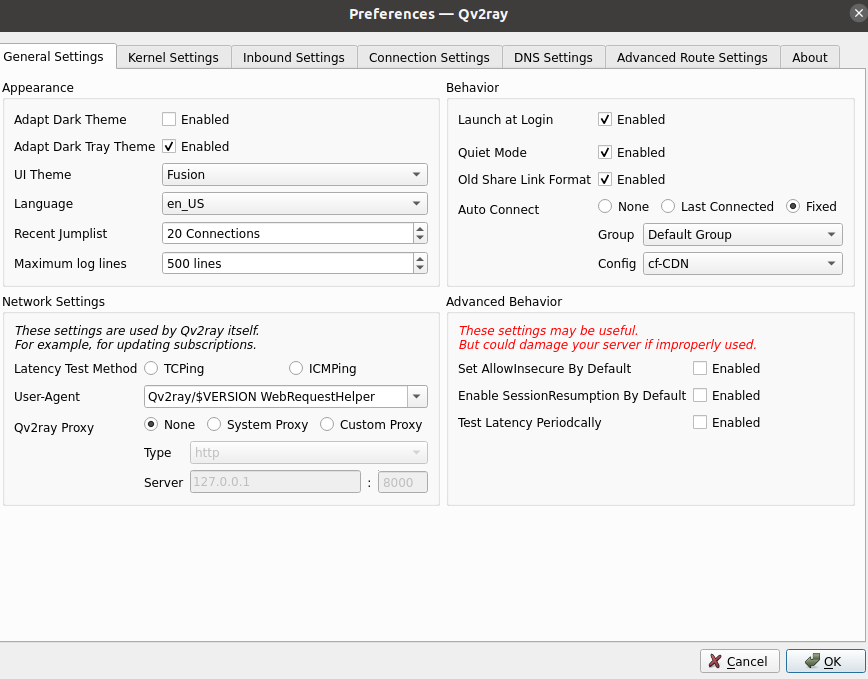
Lauch at login 开机自启Quite Mode 安静模式,勾选后,你连接和断开服务器时不会有提醒Auto Connect 就是你启动程序时,执行的操作, None 是不作为, Last Connected 是自动连接你上一次连接的节点, Fixed 是固定节点,这个需要你在添加了节点后,右击那个节点然后点击设置为自动连接( Set as automatically connected )
关键是要把内核设置( Kernel Settings )配置好
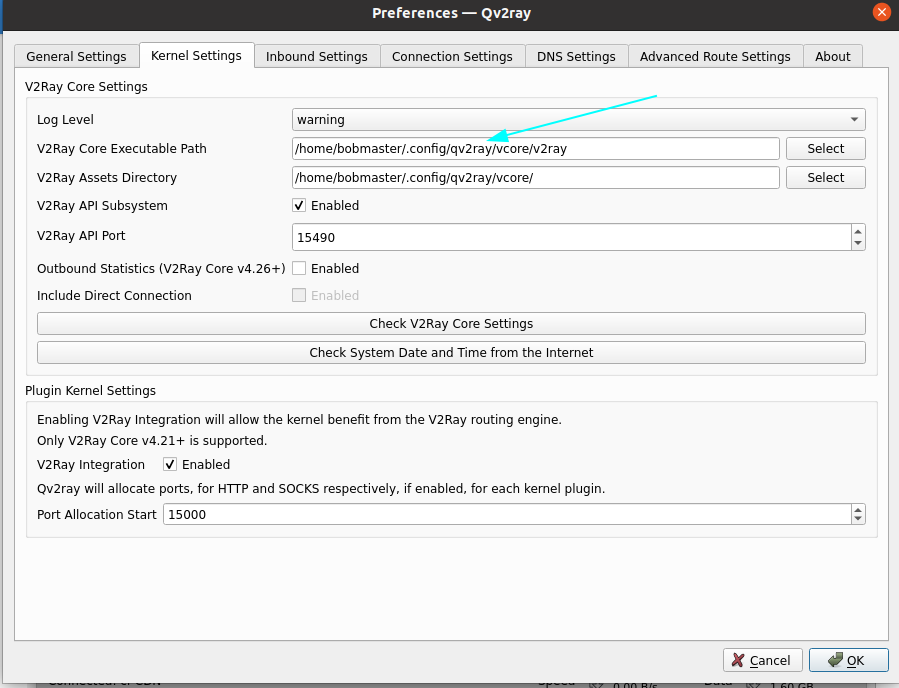
可以看到图形化客户端默认v2ray核心可执行文件是在 /home/[你的用户 名]/.config/qv2ray/vcore/v2ray
我们通过终端进入到qv2ray的目录下
cd ~/.config/qv2ray
# 通过ls命令查看发现并没有vcore这个文件夹
ls -l
# 我们需要手动创建这个文件夹,通过mkdir命令实现
mkdir vcore创建好后,我们接下来的任务是将v2ray核心解压到这个目录下,因为下载的v2ray核心是zip压缩格式的,我们可以通过命令 unzip 进行解压
unzip ~/Downloads/v2ray-linux-64.zip -d ~/.config/qv2ray/vcore
# 如果你的是中文目录
unzip ~/下载/v2ray-linux-64.zip -d ~/.config/qv2ray/vcore
# 后面的 -d 参数是指定解压文件放置的位置然后进入到vcore目录检查下v2ray是否在这个目录下
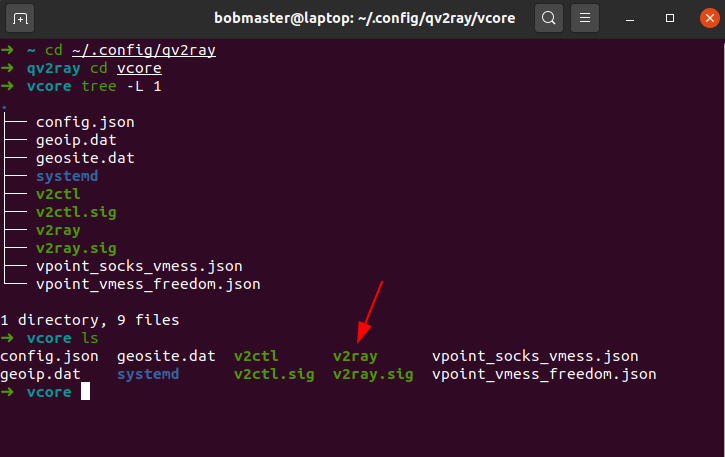
之后回到软件的内核设置那,点击检查v2ray核心配置那个选项
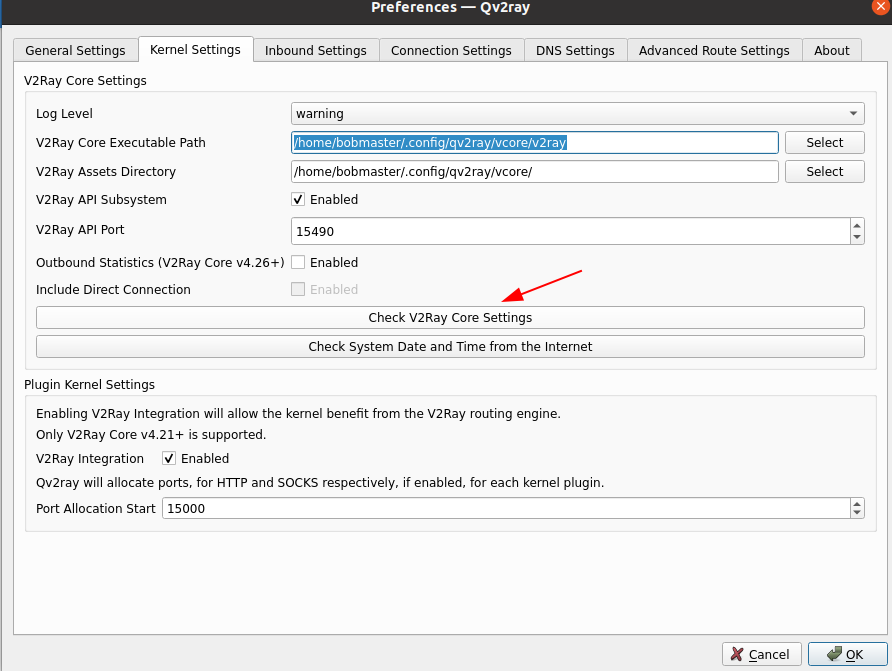
正常的显示是配置检查通过
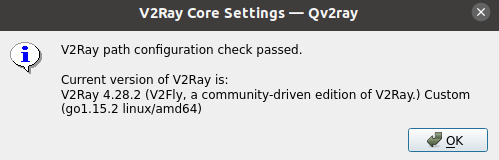
核心配置好后来到入站设置( Inbound Settings ),最好按我那样勾选(懂的路过)
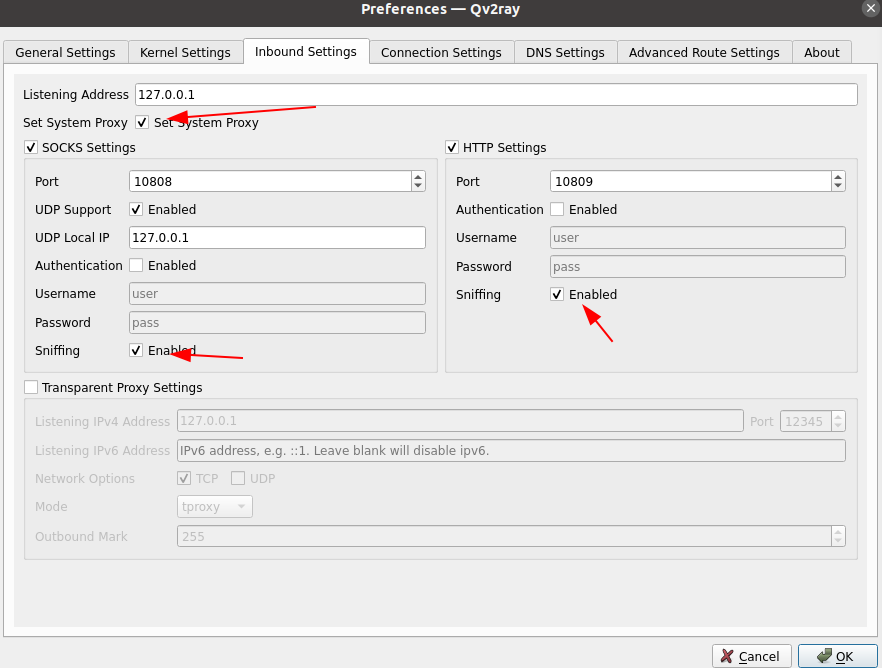
那个10808和10809分别对应v2ray本地socks5和本地http服务监听的端口,后面会用到。这两个端口你们可以自己改,只不过是我习惯用10808和10809罢了,端口要大于1024,不然会出现权限不足
然后来到连接设置( Connetction Settings ),勾上绕过中国大陆地址和绕过Bittorrent协议
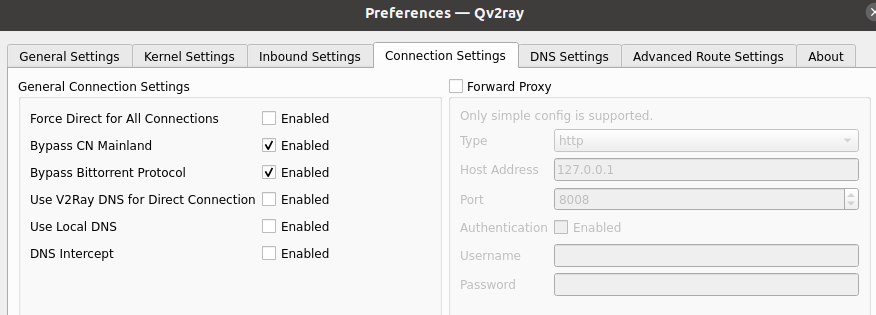
Bypass CN Mainland : 类似于国内外分流,国内的不走代理,海外地址都走代理Bypass Bittorrent Protocol 勾选这个是为了防止在使用BT等p2p协议时走代理,防止发生版权事件,因为P2P有可能会暴露你的ip地址,当下载有版权的东西时可能会导致服务器被投诉,然后服务器可能就会被关了或者帐号没了~~~😂
全部设置好后,点击确定,接下来就是导入节点了,这个节点具体怎么来,这里请自行想办法~~~我可不想博客转眼被”墙墙”关照🤣
复制vmess链接,或者手动导入新版的VLESS配置信息
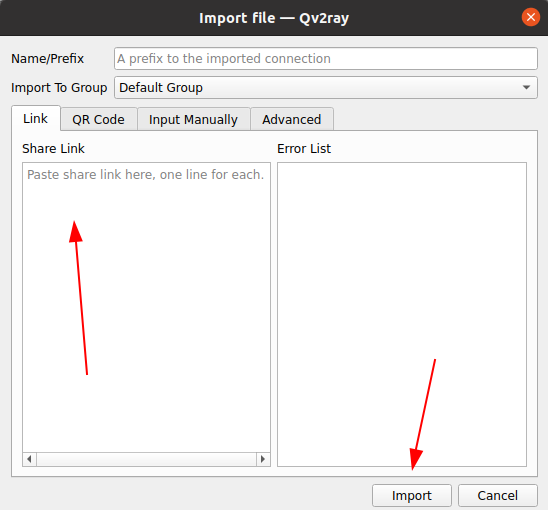
导入后双击 Default Group 就可以看到你导入的节点了,选择你想连接的服务器,右击它,然后点连接即可,对于你认为好用的,可以右击设置为自动连接( Set as automatically connected ),这样下次打开软件会自动帮你连上那个节点,然后打开浏览器,访问Google试一下
0x3 snapd包管理工具
一般Ubuntu桌面环境会在安装时就安装了snapd,如果是服务器的话,没有安装snapd的,可以通过下面的命令安装
sudo apt install snapd -ysudo apt install [software_name] -y 后面的 -y 是确认安装的意思,输入-y就不再显示交互界面问你是否要确认安装
你可以通过 man snap 查询snap的命令, snap 的常用命令为
- 安装程序
sudo snap install [software]- 卸载程序
sudo snap remove [software]- 列出你已安装的
snap程序
snap list- 更新软件—非必须,
snap会自动帮你更新软件
sudo snap refresh有了 snapd 后,我们可以安装好多实用的工具
snapd应用商店官网: https://snapcraft.io/store
Ubuntu的应用商店里的大部分内容其实就是snap的应用商店内容
snapd应用商店的CDN服务采用的是fastly那个公司的CDN,没有国内的节点且中国大陆的你懂的国际网络,直接下载速度会比较慢,我们需要挂代理来提速,下面是我取消代理后的速度

代理配置
proxy.{http,https,ftp}
Refer: https://snapcraft.io/docs/system-options
These options may be set to change the proxies to be used by the system when communicating with external sites that speak the respective protocols. Available since snapd 2.28.
参照官方说明我们需要配置如下代理
10808和10809分别为前面配置代理时v2ray本地监听的socks和http端口(下面任选一种方式)
# socks5代理
sudo snap set system proxy.http="socks5://127.0.0.1:10808"
sudo snap set system proxy.https="socks5://127.0.0.1:10808"或者
# http代理
sudo snap set system proxy.http="http://127.0.0.1:10809"
sudo snap set system proxy.https="http://127.0.0.1:10809"经过测试,这个配置好像是一直生效的,即你下次开机可以不用再配置了,直接sudo snap install [software] 即可
如果你想取消上面的代理配置
# 取消代理
sudo snap unset system proxy.http
sudo snap unset system proxy.https浏览器-chromium
浏览器我就推荐用 Chromium 了,当然你也可以用 chrome ,后者需要到https://www.google.com/chrome/ 下获取deb包进行安装,前者可以通过snap直接安装,两者都可以登录谷歌帐号,进行一些同步,区别不大。
sudo snap install chromium编程类软件
https://snapcraft.io/search?category=development
snapd商店基本有Jetbrain公司开发的所有产品以及各种各样的IDE工具,我就大致截个图
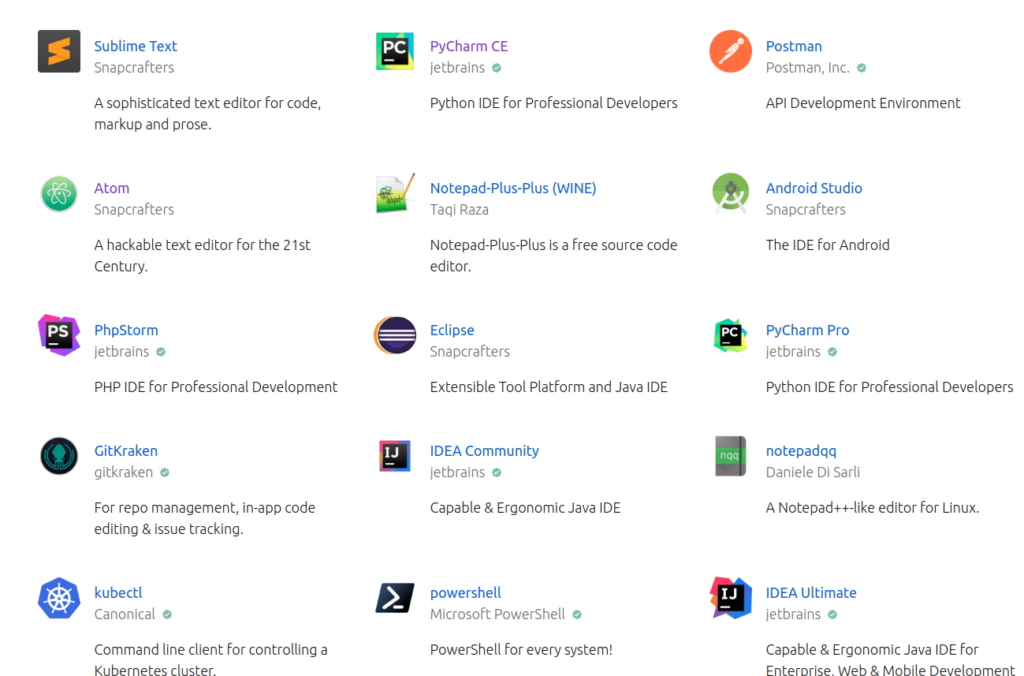
下面我就演示安装Atom以及PyCharm CE
PS: Pycharm在商店里有三个版本,社区版、教育版、Pro版,推荐用前两者
安装Pycharm
社区版
sudo snap install pycharm-community --classic教育版
sudo snap install pycharm-educational --classic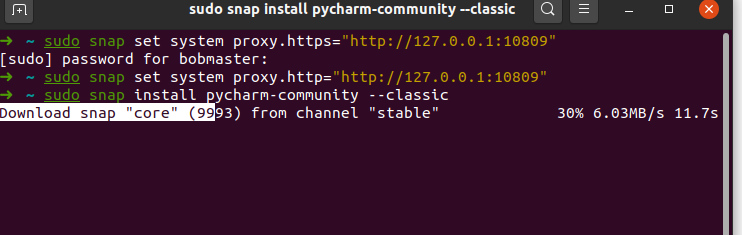
这是我挂代理得到的速度,经过查询相关资料得知,韩国的国际网络环境类似一座孤岛,所以一般不要考虑用韩国的节点(慢)~
安装Atom代码编辑器
sudo snap install atom --classic通过snapd方式安装的Atom不能输入中文,所以如需中文支持请从官网下载deb包进行安装
https://atom.io/
下载要挂代理,因为那个下载地址被墙了
视频类软件
很多人有的时候需要对视频进行剪辑,Linux下有两款开源软件可以符合需求,功能也很强大,一个是Shotcut ,另一个是 kdenlive 。对于本地音视频播放,Linux下也有 VLC 这款可谓是万能的播放器。
对于需要3D建模的同学,Linux下也有开源的 Blender ,了解这一行的也知道Blender 功能也很全面。
我下面就演示其中几个,如自己有其他需求,可以在https://snapcraft.io/store 中找到需要的软件,然后复制安装命令即可,如
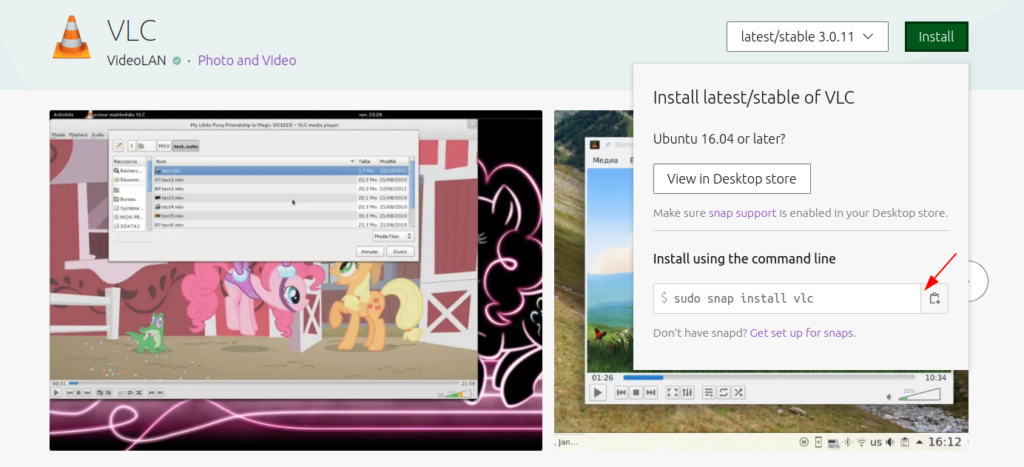
安装 VLC
sudo snap install vlc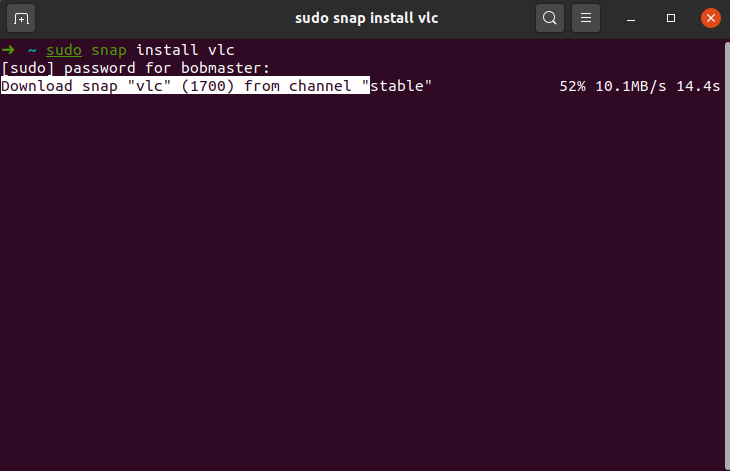
安装Kdenlive
sudo snap install kdenlive安装Blender
sudo snap install blender --classic音乐类
2021-6-28补充:
Listen 1 音乐播放器,Listen 1可以搜索和播放来自网易云音乐,虾米,QQ音乐,酷狗音乐,酷我音乐,Bilibili,咪咕音乐网站的歌曲,让你的曲库更全面。
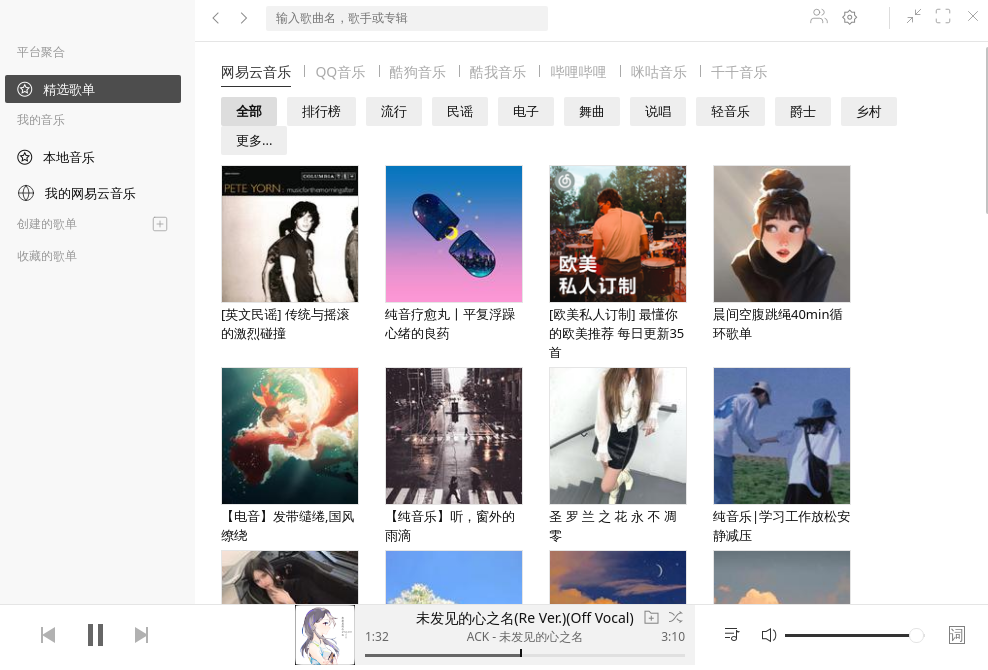
音乐的本地播放可以使用 VLC 或者系统自带的 Rhythmbox ,当然在线播放的话,我们一个是可以用浏览器在线听,另一个就是安装Spotify或者网易云音乐,网易云音乐我会在讲deb包时演示如何安装
Spotify的UI界面做得很好,而且提供了代理接口,十分方便我们大陆人使用
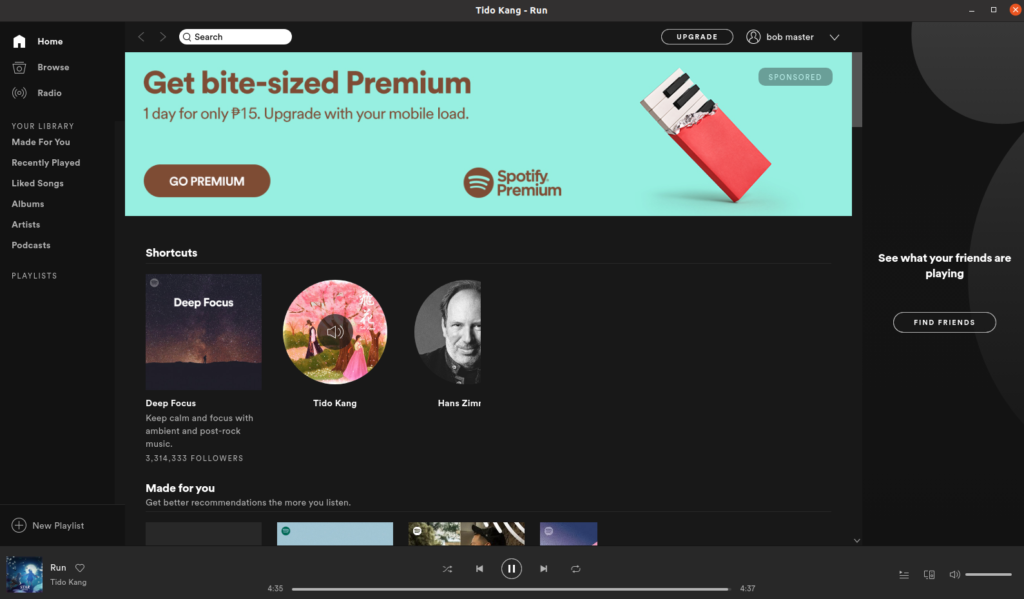
Spotify可以免费使用,由于其强大的版权库,海外歌曲不用说,甚至周杰伦的最新专辑我们也可以免费听😋
Spotify免费的限制是只能在线听,同时有地区限制即你注册的时候用的是美国的服务器去注册的,你的Location就在美国,下次你换成日本或者香港的节点,会提示让你修改帐号的Region地区,有一丢丢麻烦(就是要打开网页切换下),因此最好挑一个你常用的节点去注册因为这样可以省事,毕竟频繁的更换地区可能会被封号~~~
Premium订阅则没有地区限制且可以离线听。好的下面开始安装Spotify
安装Spotify
sudo snap install spotify安装好后,请先提前注册好Spotify的帐号,我好像在网页端注册不成功,点Sign Up一直转圈,如果你们遇到和我一样的问题,可以通过手机来注册,然后再验证下邮箱就可以使用了,不需要手机号(良心啊🤩)—记得挂代理
打开Spotify,点击设置
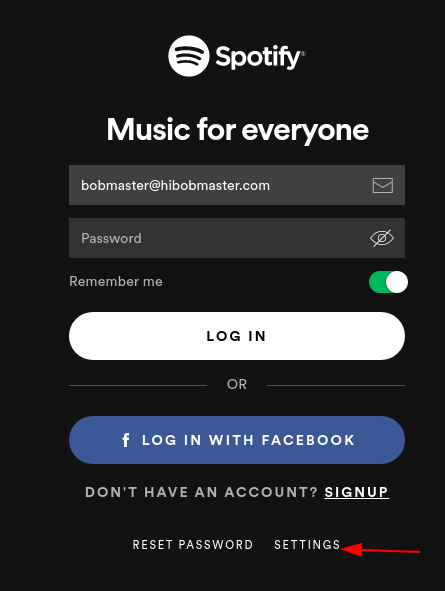
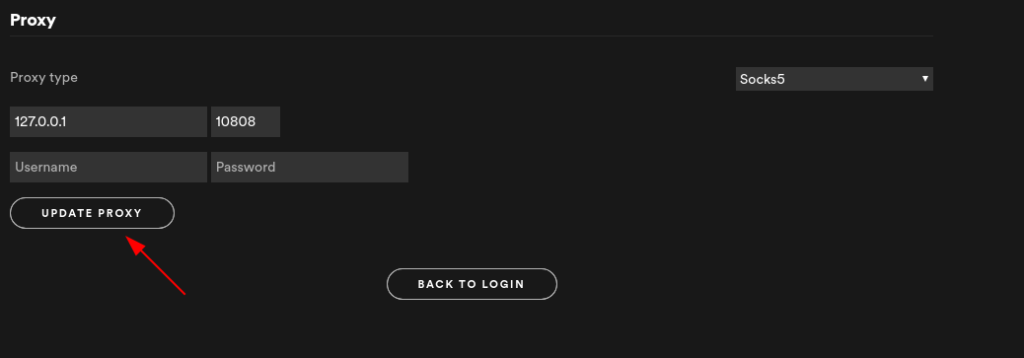
根据你在Qv2ray-入站设置中配置的端口来,就是前面提到的那啥socks: 10808 和http: 10809,然后返回登录即可
图像处理+绘画
windows下大家常用的图像处理软件应该是PS了,Linux下也有很好用的开源图像处理工具- GIMP (GNU Image Manipulation Program)
官网: https://www.gimp.org/
KDE开发了一个很成功的开源软件Krita,有大佬就用这个工具进行绘画
官网: https://krita.org/en/
推荐一个博客: davidrevoy
这个大佬经常发一些Krita的教程和自己制作的作品,很精美呢!
安装GIMP
sudo snap install gimp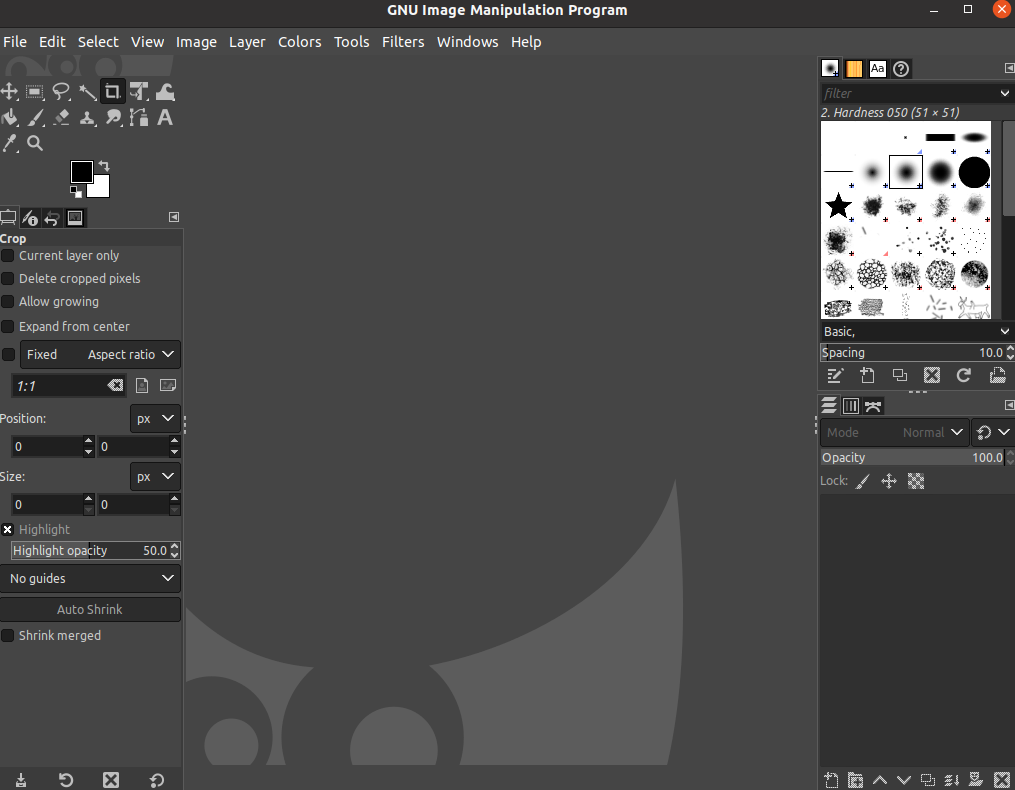
打开后长这样,别怕因为我用的是英文,所以显示的是英文,你们系统设置的是中文,当然就是中文啦🤣
安装Krita
sudo snap install krita0x4 dpkg包管理工具
我们在浏览一些软件的官网时,他们有时候提供的Linux安装包会是deb格式的,这种格式的安装包一般适用于 (Debian based system like ubuntu、deepin) ,下载好后,可以通过双击deb包在图形化界面中安装,或者通过命令行来安装,下面我主要介绍命令行来安装
建议大家有不懂的,可以利用 man dpkg查询一下相关命令
- 安装应用
sudo dpkg -i [software.deb]- 卸载应用
sudo dpkg -r [software.deb]- 列出某个你已安装的软件
dpkg -l "*software*"
# 比如我要列举跟qq相关的包
dpkg -l "*qq*"
# 知道名字后,你就可以通过 sudo dpkg -r 名字
####################################### 来卸载下面举例安装网易云音乐
https://music.163.com/#/download
下载那个Linux版,选择 ubuntu 的那个版本,下好后通过命令行或者双击进行安装。记住Linux下可以通过Tab键进行命令补全,所以你没必要输入 netease后面那一长串,输入几个字母按一下Tab键就帮你补全了
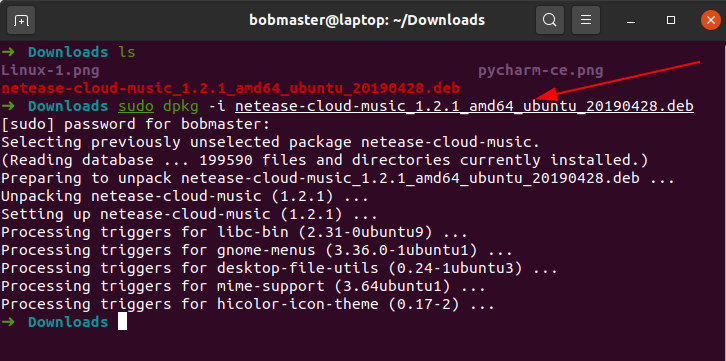
如果你报缺少依赖错误,可以通过sudo apt install -f 进行缺失依赖的安装,之后再装就不会报错了
可以看到能够正常使用
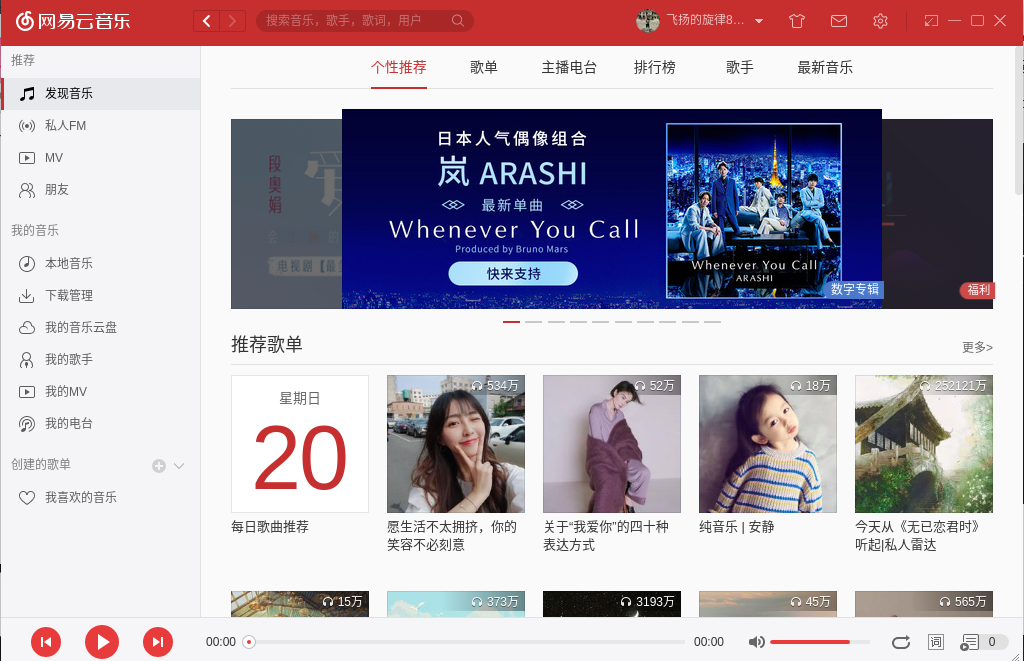
网易云较Spotify来说有一个值得称赞的地方,可以缩小到右上角的Dock栏那

将可执行文件制作成Desktop app
这里以网易云音乐的electron版本为例
electron-netease-cloud-music:
https://github.com/Rocket1184/electron-netease-cloud-music
项目组没有提供Ubuntu的包管理安装方式,但提供了Prebuild版本
下载地址: https://ncm-releases.herokuapp.com/
选Linux的那个版本,下载后解压,假设目录是在/home/bobmaster/Desktop/netease-music
之后下载一下程序的图标,假设也是放在/home/bobmaster/Desktop/netease-music
最后创建electron-netease-cloud-music.desktop这个文件,内容如下,记得将路径替换为你的
[Desktop Entry]
Type=Application
Name=ElectronNCM
Name[zh_CN]=ElectronNCM
Name[zh_TW]=ElectronNCM
Comment=UNOFFICIAL client for music.163.com
Comment[zh_CN]=网易云音乐非官方客户端
Comment[zh_TW]=網易雲音樂非官方用戶端
Icon="/home/bobmaster/Desktop/netease-music/electron-netease-cloud-music.svg"
Exec="/home/bobmaster/Desktop/netease-music/electron-netease-cloud-music"
Categories=AudioVideo;Player;##之后移到 /usr/share/applications/目录下即可
sudo cp -a electron-netease-cloud-music.desktop /usr/share/applications/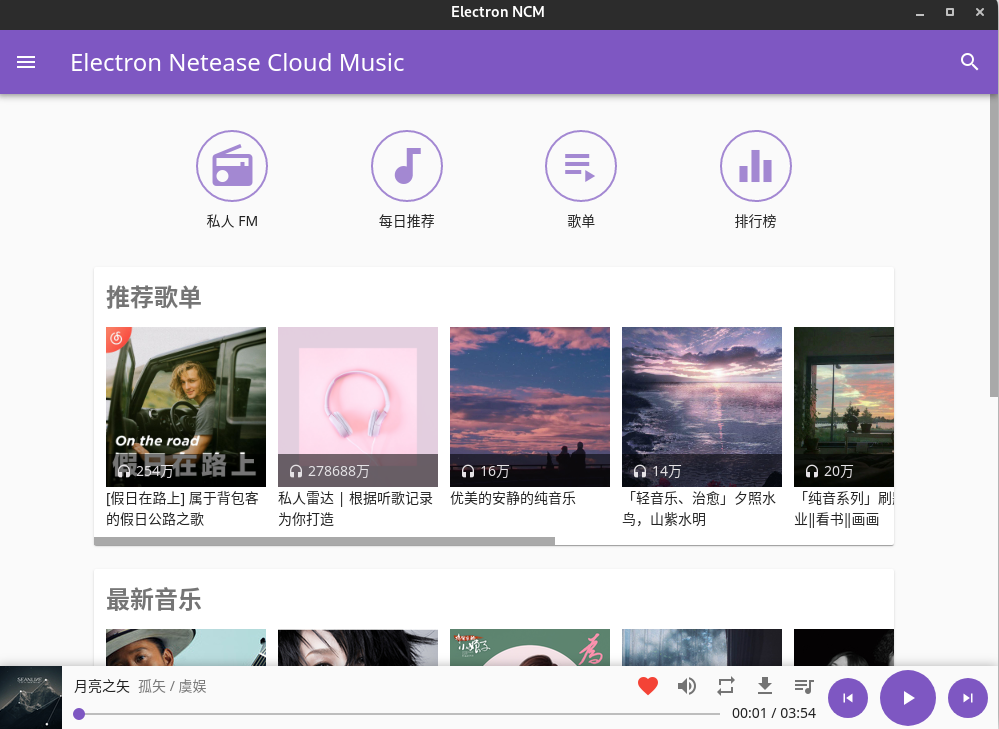
总结
对比上面的安装方式,相信大家可能会觉得都挺简洁的吧,我觉得还是AppImage强大,可以跨Linux系统。给你个包,大部分Linux系统都能用,当然其他安装方式如apt、snapd也很好,毕竟它们支持热更新,一把梭就更新好了,这对于系统的更新以及用户体验来说尤为重要。
大家看了我上面的终端环境,其实我是进行了一定的特别配置的,安装了zsh和oh-my-zsh等shell和插件,来实现一些提高生产力和效率的功能,具体更多的我会放在下一篇文章。
那些想玩游戏的同学,可以安装Steam来玩,或者某些游戏可以通过snap或者apt来安装,这个需要参
照游戏的官方文档,至少我在Github上找到了通过snap来安装英雄联盟的😜(由于Vanguard反作弊的集成,将无法继续使用wine运行LOL,作者归档了该snap仓库)
祝大家使用Linux愉快,如果你还有其他软件需求,欢迎给我留言啊
Cool Linux!
请勿将本篇文章向国内平台转载

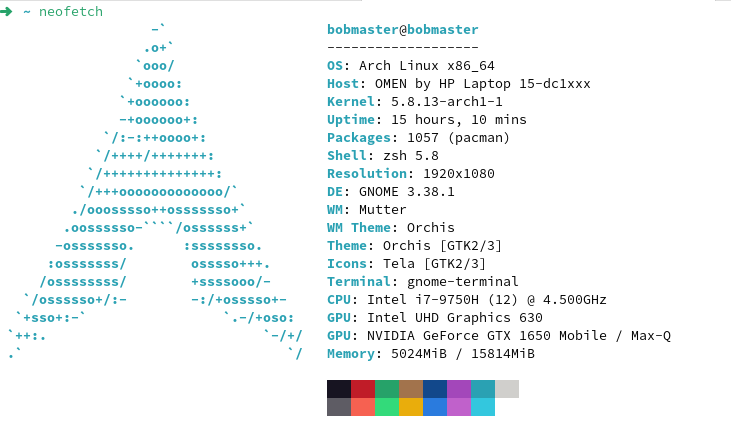
发表回复